예제 2: MS Dev Studio C# WPF
이 예제는 PTC Mathcad Prime API를 사용해 몇 가지 기본적인 메소드와 속성 사용법을 연습해 보고 이벤트를 활성화하는 방법을 시연하는 C# 응용 프로그램입니다. 이 예제에서는 C++.NET 예제의 기능을 모방합니다.
이 예제에는 두 가지 기본 코드 조각이 있습니다.
• MainWindow.xaml.cs는 사용자 인터페이스를 빌드합니다.
• ComEvents.cs는 IMathcadPrimeEvents2 인터페이스의 메소드를 MathcadPrimeEvents 클래스로 구현합니다.
MainWindow.xaml.cs는 Mathcad를 시작합니다. 이 콜백은 MathcadPrimeApplication3 및 MathcadPrimeComEvents2 객체를 생성합니다. 이러한 PTC Mathcad Prime 객체는 API의 일부분입니다. new를 사용하여 생성하는 객체는 이 두 객체뿐입니다. C#에서는 ApplicationCreator()를 생성합니다. MathcadPrimeEvents 객체를 생성한 후에는 OnExit 및 OnWorksheetClosed를 비롯하여 이벤트 발생 시에 수행하려는 작업과 관련한 메소드를 구현할 수 있습니다. 이벤트는 총 9개입니다.
1. C#.NET에서 예제를 다운로드합니다.
2. 이 예제를 실행하려면 ExampleDotNetComClientSimpl.exe를 실행하십시오. C# .NET COM Client – Example 대화상자 창이 열립니다.
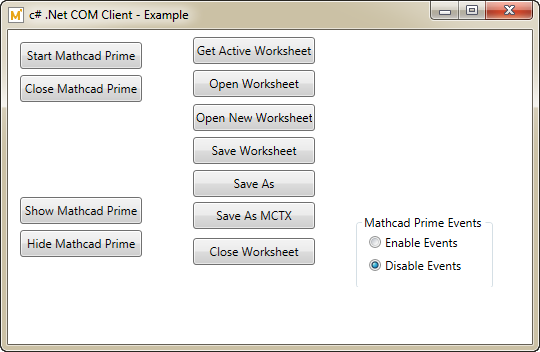
3. Start Mathcad Prime을 클릭하고 PTC Mathcad Prime가 열릴 때까지 기다립니다.
4. PTC Mathcad Prime을 전경으로 가져오려면 Show Mathcad Prime을 클릭합니다.
5. PTC Mathcad Prime을 숨기려면 Hide Mathcad Prime을 클릭합니다.
6. Open Worksheet를 클릭하여 열려는 워크시트로 이동합니다. 워크시트를 엽니다.
7. Open New Worksheet를 클릭하여 새 워크시트 Untitled-n이 열리는지 확인합니다.
8. Close Worksheet를 클릭하여 마지막으로 연 워크시트가 닫히는지 확인합니다.
9. 이벤트를 확인하려면 다음과 같이 하십시오.
a. Enable Events를 클릭합니다.
b. 워크시트를 클릭하고 아무 내용이나 입력해 봅니다. 수정됨 이벤트가 발생했음을 나타내는 메시지가 표시됩니다. OK를 클릭하여 메시지를 닫습니다.
c. Save As를 클릭합니다. 이름 바꿈 이벤트가 발생했음을 나타내는 메시지가 표시됩니다. OK를 클릭하여 메시지를 닫습니다.
d. Close Worksheet를 클릭합니다. 닫기 이벤트가 발생했음을 나타내는 메시지가 표시됩니다. OK를 클릭하여 메시지를 닫습니다.
10. PTC Mathcad Prime에서 > 를 클릭한 다음 C# .NET COM Client – Example 대화상자 창에서 > 를 클릭합니다.
이 예제는 VS2019 및.NET 4.8을 사용하여 생성되었으며 example 폴더에 있는 Ptc.MathcadPrime.Automation.dll을 사용합니다. |